w7电脑音量图标有红叉怎么办|w7系统上音量图标红叉去掉的方法
时间:2017-02-17 来源:互联网 浏览量:
w7电脑音量图标有红叉怎么办?我们在使用电脑的时候,总是会遇到很多的电脑难题。当我们在遇到了电脑中的声音图标显示红叉的时候,应该怎么解决呢?一起来看看吧。
w7系统上音量图标红叉去掉的方法:
一、鼠标右键点击计算机,然后在列表中选择管理,接着点击“服务和应用程序→服务”,如下图所示:
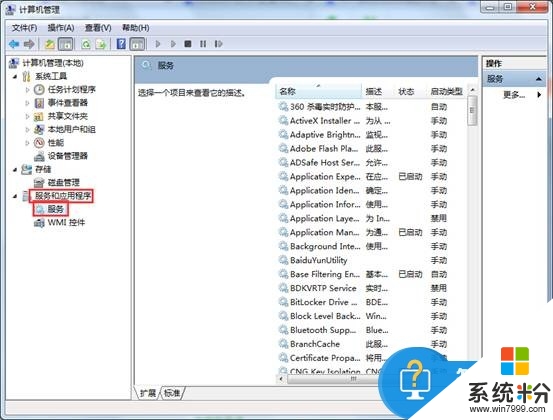
二、接着找到并右键点击power,选择启动。之后再找到Windows Audio Endpoint Builder,点击右键选择启动,最后右键点击windows audio,选择启动。如下图:
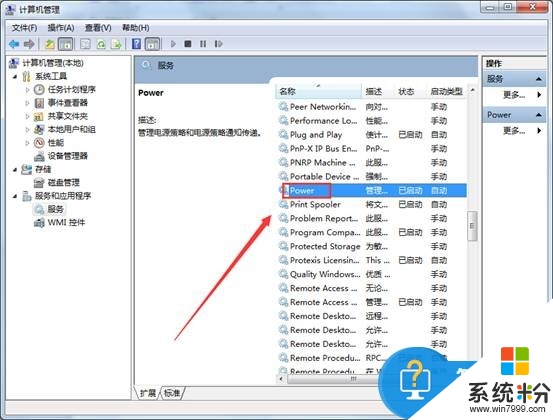
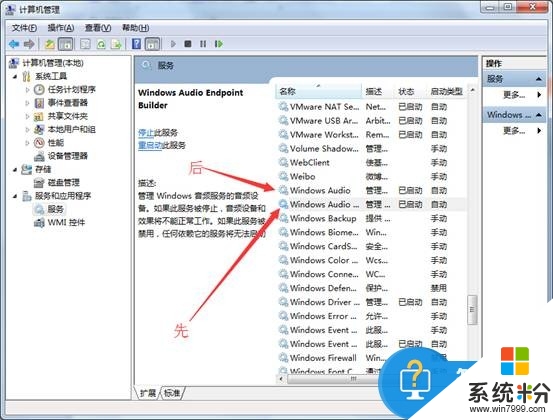
有不清楚【w7电脑音量图标有红叉怎么办】的用户可以参考上述步骤来操作。关于电脑系统下载后使用的过程中遇到无法解决的问题,欢迎上系统粉官网查看。
我要分享:
相关教程
- ·win7音量图标有红叉号是怎么解决 电脑音量图标显示红叉怎么处理
- ·Win7旗舰版右下角声音图标红叉该怎么办?Win7声音图标显示红叉的解决方法
- ·win7系统桌面右下角音量图标显示小红叉的解决方法
- ·win7喇叭红叉没声音怎么办?Win7电脑声音小喇叭红叉的解决方法!
- ·win7电脑的网络连接图标出现红叉的时候怎样解决 win7电脑的网络连接图标出现红叉的时候解决的方法有哪些
- ·w7电脑桌面文件夹上的锁怎么去掉|w7电脑文件夹图标的锁去掉方法
- ·win7屏幕密码 Win7设置开机锁屏密码的方法
- ·win7怎么硬盘分区 win7系统下如何对硬盘进行分区划分
- ·win7 文件共享设置 Win7如何局域网共享文件
- ·鼠标左键变右键右键无法使用window7怎么办 鼠标左键变右键解决方法
Win7系统教程推荐
- 1 win7屏幕密码 Win7设置开机锁屏密码的方法
- 2 win7 文件共享设置 Win7如何局域网共享文件
- 3 鼠标左键变右键右键无法使用window7怎么办 鼠标左键变右键解决方法
- 4win7电脑前置耳机没声音怎么设置 win7前面板耳机没声音处理方法
- 5win7如何建立共享文件 Win7如何共享文件到其他设备
- 6win7屏幕录制快捷键 Win7自带的屏幕录制功能怎么使用
- 7w7系统搜索不到蓝牙设备 电脑蓝牙搜索不到其他设备
- 8电脑桌面上没有我的电脑图标怎么办 win7桌面图标不见了怎么恢复
- 9win7怎么调出wifi连接 Win7连接WiFi失败怎么办
- 10w7系统麦克风不能说话 win7麦克风没有声音怎么调整设置
Win7系统热门教程
- 1 w7系统怎么看是否激活,查看w7系统是否激活的方法
- 2 win7出现未安装任何音频输出设备错误怎么解决
- 3 在win7系统下安装win10成双系统用什么方法,win7和win10双系统怎么切换?
- 4Win7开启、取消磁盘碎片整理计划任务的方法。Win7怎样开启、取消磁盘碎片整理计划任务?
- 5win7100m怎么隐藏分区 win7隐藏100m系统详细图文
- 6Win7怎么关闭主板集成声卡 Win7关闭主板集成声卡图文教程
- 7win7系统电脑如何调CF烟雾头? win7系统电脑调CF烟雾头的方法
- 8Win7电脑ie浏览器经常无响应自动关闭的修复方法
- 9win7提示“找到新的硬件向导”窗口怎么解决
- 10win7旗舰版回收站无法清理怎么解决
最新Win7教程
- 1 win7屏幕密码 Win7设置开机锁屏密码的方法
- 2 win7怎么硬盘分区 win7系统下如何对硬盘进行分区划分
- 3 win7 文件共享设置 Win7如何局域网共享文件
- 4鼠标左键变右键右键无法使用window7怎么办 鼠标左键变右键解决方法
- 5windows7加密绿色 Windows7如何取消加密文件的绿色图标显示
- 6windows7操作特点 Windows 7的特点有哪些
- 7win7桌面东西都没有了 桌面文件丢失了怎么办
- 8win7电脑前置耳机没声音怎么设置 win7前面板耳机没声音处理方法
- 9多个程序或窗口之间切换 如何在windows7中利用快捷键切换多个程序窗口
- 10win7资源管理器停止工作原因 windows资源管理器停止工作原因分析
